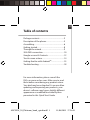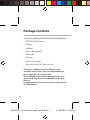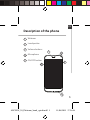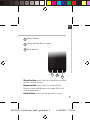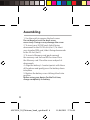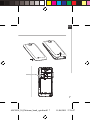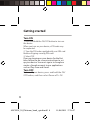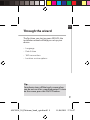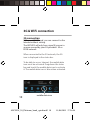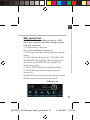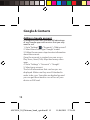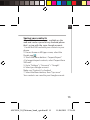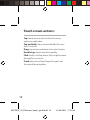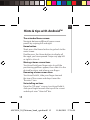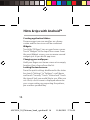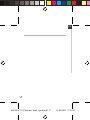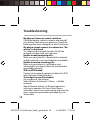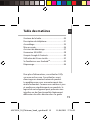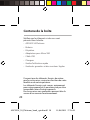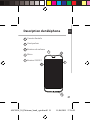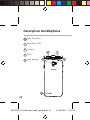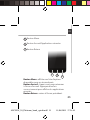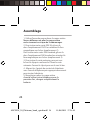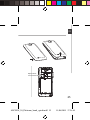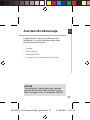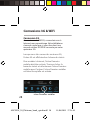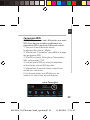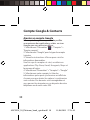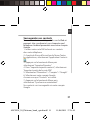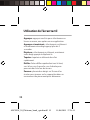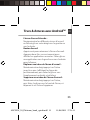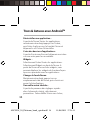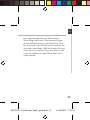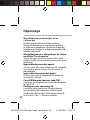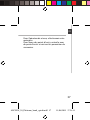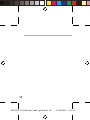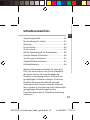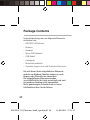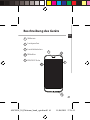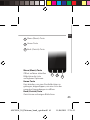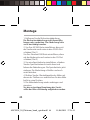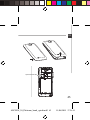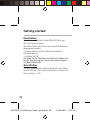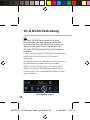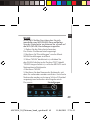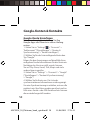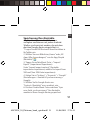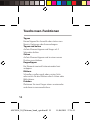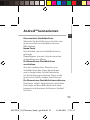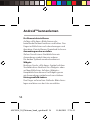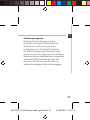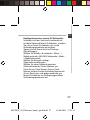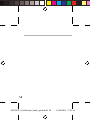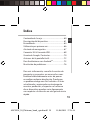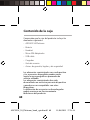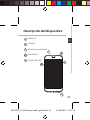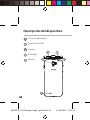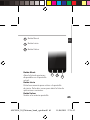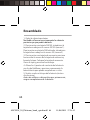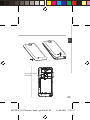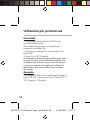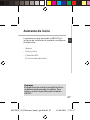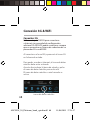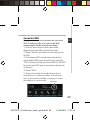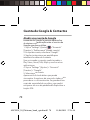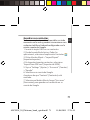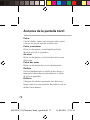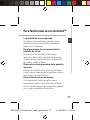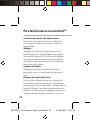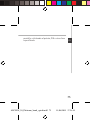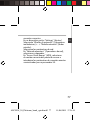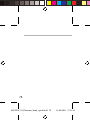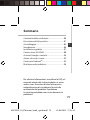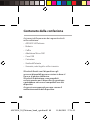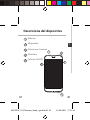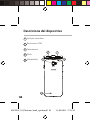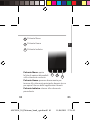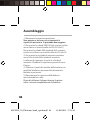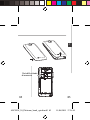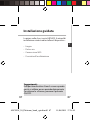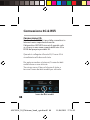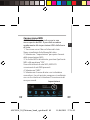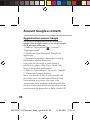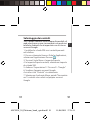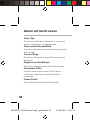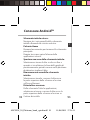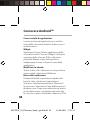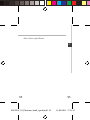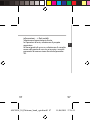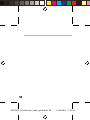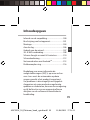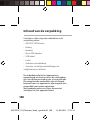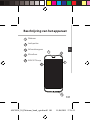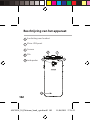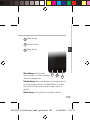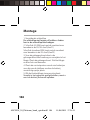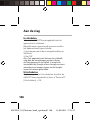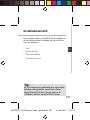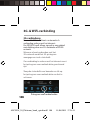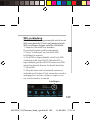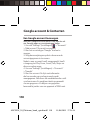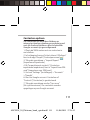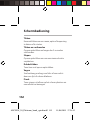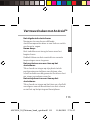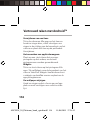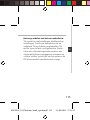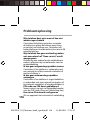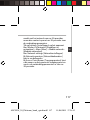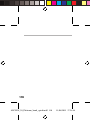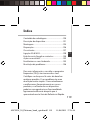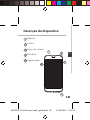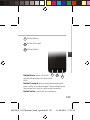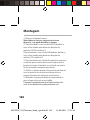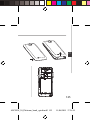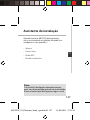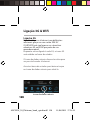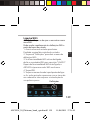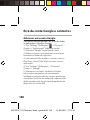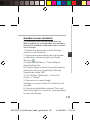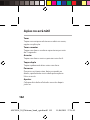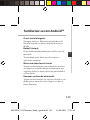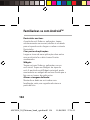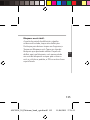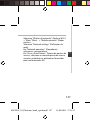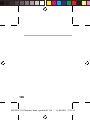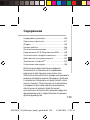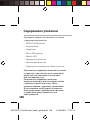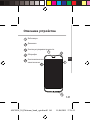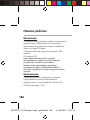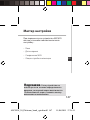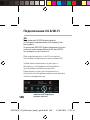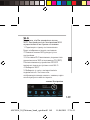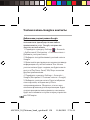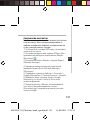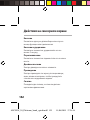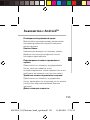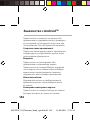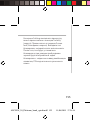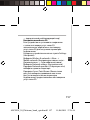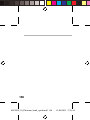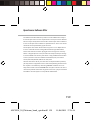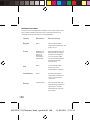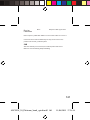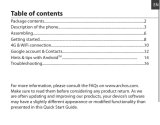Pagina wordt geladen...
Pagina wordt geladen...
Pagina wordt geladen...
Pagina wordt geladen...
Pagina wordt geladen...
Pagina wordt geladen...
Pagina wordt geladen...
Pagina wordt geladen...
Pagina wordt geladen...
Pagina wordt geladen...
Pagina wordt geladen...
Pagina wordt geladen...
Pagina wordt geladen...
Pagina wordt geladen...
Pagina wordt geladen...
Pagina wordt geladen...
Pagina wordt geladen...
Pagina wordt geladen...
Pagina wordt geladen...
Pagina wordt geladen...
Pagina wordt geladen...
Pagina wordt geladen...
Pagina wordt geladen...
Pagina wordt geladen...
Pagina wordt geladen...
Pagina wordt geladen...
Pagina wordt geladen...
Pagina wordt geladen...
Pagina wordt geladen...
Pagina wordt geladen...
Pagina wordt geladen...
Pagina wordt geladen...
Pagina wordt geladen...
Pagina wordt geladen...
Pagina wordt geladen...
Pagina wordt geladen...
Pagina wordt geladen...
Pagina wordt geladen...
Pagina wordt geladen...
Pagina wordt geladen...
Pagina wordt geladen...
Pagina wordt geladen...
Pagina wordt geladen...
Pagina wordt geladen...
Pagina wordt geladen...
Pagina wordt geladen...
Pagina wordt geladen...
Pagina wordt geladen...
Pagina wordt geladen...
Pagina wordt geladen...
Pagina wordt geladen...
Pagina wordt geladen...
Pagina wordt geladen...
Pagina wordt geladen...
Pagina wordt geladen...
Pagina wordt geladen...
Pagina wordt geladen...
Pagina wordt geladen...
Pagina wordt geladen...
Pagina wordt geladen...
Pagina wordt geladen...
Pagina wordt geladen...
Pagina wordt geladen...
Pagina wordt geladen...
Pagina wordt geladen...
Pagina wordt geladen...
Pagina wordt geladen...
Pagina wordt geladen...
Pagina wordt geladen...
Pagina wordt geladen...
Pagina wordt geladen...
Pagina wordt geladen...
Pagina wordt geladen...
Pagina wordt geladen...
Pagina wordt geladen...
Pagina wordt geladen...
Pagina wordt geladen...
Pagina wordt geladen...
Pagina wordt geladen...
Pagina wordt geladen...
Pagina wordt geladen...
Pagina wordt geladen...
Pagina wordt geladen...
Pagina wordt geladen...
Pagina wordt geladen...
Pagina wordt geladen...
Pagina wordt geladen...
Pagina wordt geladen...
Pagina wordt geladen...
Pagina wordt geladen...
Pagina wordt geladen...
Pagina wordt geladen...
Pagina wordt geladen...
Pagina wordt geladen...
Pagina wordt geladen...
Pagina wordt geladen...
Pagina wordt geladen...
Pagina wordt geladen...

99
NL
Inhoudsopgave
Inhoud van de verpakking.....................................
Beschrijving van het apparaat...............................
Montage........................................................................
Aan de slag...................................................................
Gebruik van de wizard.............................................
3G- & WiFi-verbinding..............................................
Scherm Google account & Contacten................
Schermbediening .....................................................
Vertrouwd raken met Android
TM
..........................
Probleemoplossing...................................................
100
101
104
106
107
108
110
112
113
116
Raadpleeg voor meer informatie de
veelgestelde vragen (FAQ's) op www.archos.
com. Lees eerst de antwoorden op deze
vragen voordat u het product terugstuurt.
Uw probleem is dan mogelijk snel opgelost.
Aangezien wij onze producten regelmatig
updaten en verbeteren, kunnen de vormgeving
en/of de functies van uw apparaatsoftware
afwijken van de software in deze Verkorte
handleiding.
ARCHOS_50_Platinum_book_quick.indd 99 11/06/2013 17:54:21

100100
Google & Contacts
Inhoud van de verpakking
Controleer of de volgende onderdelen in de
verpakking zitten:
- ARCHOS 50 Platinum
- Batterij
- Headset
- Micro SIM-adapter
- USB-kabel
- Lader
- Gebruikershandleiding
- Garantie, wettelijke mededelingen en
veiligheidsvoorschriftem
De onderdelen die bij het apparaat zijn
meegeleverd en de accessoires die verkrijgbaar
zijn, verschillen per land en per service provider.
De meegeleverde onderdelen zijn uitsluitend
bestemd voor uw apparaat en zijn mogelijk niet
compatibel met andere apparaten.
Niet goedgekeurde accessoires kunnen tot
storingen van het apparaat leiden.
ARCHOS_50_Platinum_book_quick.indd 100 11/06/2013 17:54:21

101
5
2
1
4
143,38
9
73,3
scale 1:1
mm
22-03-2013
last modification:
NEW
Rev O
AC50PL
CONFIDENTIAL
DRAWING
10.4
3
NL
Inhoud van de verpakking
Beschrijving van het apparaat
Webcam
Luidspreker
Volumeknoppen
Microfoon
AAN/UIT-knop
1
3
2
5
4
ARCHOS_50_Platinum_book_quick.indd 101 11/06/2013 17:54:21

102
143,38
9
73,3
scale 1:1
mm
22-03-2013
last modification:
NEW
Rev O
AC50PL
CONFIDENTIAL
DRAWING
10.4
10
8
9
6
7
143,38
9
73,3
scale 1:1
mm
22-03-2013
last modification:
NEW
Rev O
AC50PL
CONFIDENTIAL
DRAWING
10.4
102
Aansluiting voor headset
Micro-USB-poort
Camera
Flits
Luidspreker
6
8
7
10
9
Beschrijving van het apparaat
ARCHOS_50_Platinum_book_quick.indd 102 11/06/2013 17:54:22

103
11
13
12
NL
Menuknop
Home-knop
Back-knop
11
13
12
Menuknop: de lijst met
menu-opties van het huidige
scherm weergeven.
Home-knop: kort indrukken om terug te keren
naar het beginscherm. Dubbel tikken om het
overzicht van recente toepassingen weer te
geven.
Back-knop: terug naar het vorige scherm.
ARCHOS_50_Platinum_book_quick.indd 103 11/06/2013 17:54:22

104104
Montage
1. Verwijder de achterklep.
De achterklep niet buigen of knikken. Anders
kunt u de achterklep beschadigen.
2. Schuif de 3G SIM-kaart met de voorkant naar
beneden in de 2G/3G-sleuf (sleuf 1).
Schuif de standaard SIM-kaart met de voorkant
naar beneden in de 2G-sleuf (sleuf 2).
3. Voor de geheugenkaart duwt u de
geheugenkaartsleuf omhoog en verwijdert u het
klepje. Plaats de geheugenkaart. Sluit het klepje
en duw het naar beneden.
4. Plaats de contactpunten van de vier batterijen
voor die van de telefoon en duw de batterij
voorzichtig op zijn plaats.
5. Klik het batterijklepje terug op zijn plaats.
Voordat u het apparaat gaat gebruiken, moet u
eerst de batterij helemaal opladen.
ARCHOS_50_Platinum_book_quick.indd 104 11/06/2013 17:54:22
Pagina wordt geladen...

106106
Aan de slag
Inschakelen
1. Houd de AAN/UIT-knop ingedrukt om het
apparaat in te schakelen.
Mogelijk moet u een pincode invoeren nadat u
het apparaat heeft ingeschakeld.
2. Voer de pincode in die is meegeleverd bij uw
SIM-kaart.
3. Kies ‘OK’.
Als u het apparaat voor het eerst inschakelt,
volg dan de aanwijzingen op het scherm
om het apparaat in te stellen. U moet zich
aanmelden bij Google of een Google-account
aanmaken om toepassingen via de Google-
server te kunnen gebruiken.
Uitschakelen
Om het apparaat uit te schakelen, houdt u de
AAN/UIT-knop ingedrukt en kiest u "Power o"
[Uitschakelen] > OK.
ARCHOS_50_Platinum_book_quick.indd 106 11/06/2013 17:54:23

107
NL
Installatiewizard
De eerste keer dat u uw ARCHOS inschakelt, zal
de installatiewizard u helpen bij het instellen
van uw apparaat :
- Taal
- Datum en tijd
- WiFi-verbinding
- De locatieservice
Tip:
Als u het apparaat gedurende een ingestelde
tijdsduur niet gebruikt, wordt het scherm
uitgeschakeld. Om het scherm weer in te
schakelen, drukt u op de AAN/UIT-knop.
ARCHOS_50_Platinum_book_quick.indd 107 11/06/2013 17:54:23

108108
3G- & WiFi-verbinding
3G-verbindung
Via uw 3G SIM-kaart kunt u automatisch
verbinding maken met het internet..
De ARCHOS heeft alleen signaal in een gebied
met dekking door uw 3G-aanbieder of EDGE-
netwerk.
Wanneer u bent verbonden met het
3G-netwerk wordt het 3G-pictogram
weergegeven in de statusbalk.
Om verbinding te maken met het internet moet
het pictogram voor mobiele data geactiveerd
zijn.
Sleep de statusbalk naar beneden en tik op
het pictogram voor mobiele data om het te
activeren.
Pictogram voor mobiele data
ARCHOS_50_Platinum_book_quick.indd 108 11/06/2013 17:54:23

109
NL
3G- & WiFi-verbinding
WiFi-verbindung
WAARSCHUWING: Zorg ervoor dat u zich in een
WiFi-zone bevindt. U kunt snel toegang tot de
WiFi-instellingen krijgen vanaf de statusbalk.
1. Sleep de statusbalk naar beneden.
De statusinformatie wordt weergegeven.
2. Tik op "Instellingen" om het menu WiFi-
instellingen te openen.
3. Als de WiFi is uitgeschakeld, schuift u de WiFi-
schakelaar in de stand "AAN". Zodra de WiFi is
ingeschakeld, gaat de ARCHOS zoeken naar WiFi-
netwerken die zich binnen het bereik bevinden.
4. Tik op WiFi.
5. Tik op de naam van het netwerk waarmee u
verbinding wilt maken. Privé-netwerken worden
weergegeven met een slotje en vragen u om
uw wachtwoord in te voeren.
Instellingen
ARCHOS_50_Platinum_book_quick.indd 109 11/06/2013 17:54:24

110110
Google account & Contacten
Een Google account toevoegen
Met een Google account kunt u het meeste uit
uw Google apps en voorzieningen halen.
1. Ga naar“Settings” [Instellingen]
> “Accounts”
> “Add account” [Account toevoegen].
2. Kies het accounttype "Google" om toe te
voegen.
3. Volg de aanwijzingen op het scherm om de
accountgegevens in te voeren.
Nadat u een account heeft aangemaakt, heeft
u toegang tot Play Store, Gmail, Talk, Maps en
diverse andere apps.
4. Ga naar“Settings” [Instellingen] > “Accounts”
> “Google”.
5. Kies uw account. De lijst met informatie
die kan worden gesynchroniseerd, wordt
weergegeven. Selecteer alle onderdelen die u wilt
synchroniseren. Er wordt een back-up gemaakt
van uw gegevens. Zo blijven uw gegevens
bewaard bij verlies van uw apparaat of SIM-kaart.
ARCHOS_50_Platinum_book_quick.indd 110 11/06/2013 17:54:24

111
NL
Google account & Contacten
Contacten opslaan
Uw contacten zijn altijd beschikbaar op
internet en kunnen worden gesynchroniseerd
met alle Android-telefoons die via hetzelfde
Google-account zijn gecongureerd.
1. Plaats de SIM-kaarten met uw contacten in
uw telefoon.
2. In het beginscherm of in het scherm "Alle Apps"
kiest u de app "People" [Contactpersonen]
.
3. Tik op de menuknop > "Import/Export"
[Importeren/Exporteren].
4. Bij "Import/export contacts" [Contacten
importeren/exporteren] kiest u "Import from SIM
card" [Importeren van SIM-kaart].
5. Ga naar “Settings” [Instellingen] > “Accounts”
> “Google”.
6. Kies uw Google-account. Controleer of
“Contacts” [Contacten] is geselecteerd.
7. Tik op de menuknop en dan “Sync now”
[Nu synchroniseren]. Uw contacten worden
opgeslagen op uw Google-account.
ARCHOS_50_Platinum_book_quick.indd 111 11/06/2013 17:54:25

112112
Tikken
Eenmaal tikken om een menu, optie of toepassing
te kiezen of te starten.
Tikken en vasthouden
Op een optie tikken en langer dan 2 seconden
vasthouden.
Slepen
Op een optie tikken en naar een nieuwe locatie
verplaatsen.
Dubbel tikken
Twee keer snel op een optie tikken.
Vegen
Snel omhoog, omlaag, naar links of naar rechts
door een lijst of scherm bladeren.
Pinch
Twee vingers uit elkaar op het scherm plaatsen en
naar elkaar toe bewegen.
Schermbediening
ARCHOS_50_Platinum_book_quick.indd 112 11/06/2013 17:54:25

113
NL
Het uitgebreide startscherm:
Navigeren tussen de verschillende
startschermpanelen door er van links en rechts
overheen te vegen.
Home-knop:
Kort indrukken om terug te keren naar het
beginscherm.
Dubbel tikken om het overzicht van recente
toepassingen weer te geven.
Het verplaatsen van een item op het
startscherm:
Tik en houd uw vinger op zijn plaats tot de
positioneringsrasterlijnen verschijnen, dan
schuift u deze naar de gewenste locatie en laat
uw vinger vervolgens weer los.
Het verwijderen van een item op het
startscherm:
Tik en houd uw vinger op het item en schuif dit
vervolgens naar de bovenkant van het scherm
en zet het op het pictogram Verwijderen.
Vertrouwd raken met Android
TM
ARCHOS_50_Platinum_book_quick.indd 113 11/06/2013 17:54:25

114114
Verwijderen van een item:
Tik in de schermen Alle apps op het item en
houd uw vinger daar, schuif vervolgens uw
vinger in de richting van de bovenkant van het
scherm en plaats het item op de prullenbak
Verwijderen.
Het aanmaken van applicatiemappen:
Plaats op een startscherm het ene app-
pictogram op het andere, en de twee
pictogrammen worden gecombineerd.
Widgets:
Tik in uw startscherm op het pictogram Alle
apps. Tik op Widgets aam de bovenkant van het
scherm. Vanaf het Widgets-hoofdscherm kunt
u widgets op dezelfde manier verplaatsen als
app-pictogrammen.
Uw wallpaper wijzigen:
Houd uw vinger op het scherm op een lege
plek en maak vervolgens een selectie uit de
lijst.
Vertrouwd raken met Android
TM
ARCHOS_50_Platinum_book_quick.indd 114 11/06/2013 17:54:25

115
NL
Het vergrendelen van het aanraakscherm:
Tik vanuit het snelinstellingen-dashboard op
instellingen. Scroll naar beneden en tik op
veiligheid. Tik op Scherm vergrendelen. Tik
op het type slot dat u wilt gebruiken. Nadat
u hier een slot hebt ingesteld, wordt er een
vergrendelscherm weergegeven wanneer uw
scherm ‘wakker’ wordt, dat om het patroon, de
PIN of een andere specieke toets vraagt.
Vertrouwd raken met Android
TM
ARCHOS_50_Platinum_book_quick.indd 115 11/06/2013 17:54:25
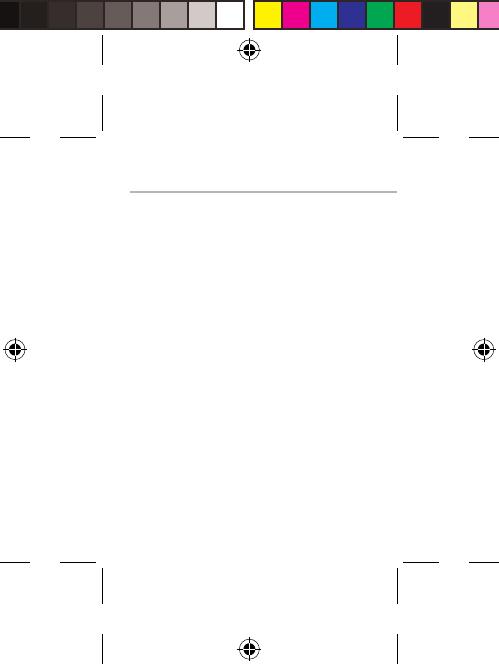
116116
Probleemoplossing
Mijn telefoon doet niets meer of kan niet
worden ingeschakeld
Controleer de batterijcontacten, verwijder
de batterij en plaats de batterij weer terug
en zet dan uw telefoon aan. Controleer uw
batterijlading en laad de batterij ten minste 20
minuten lang op.
Mijn telefoon kan geen verbinding maken
met een netwerk of "Geen service" wordt
weergegeven
Probeer op een andere locatie verbinding te
maken. Informeer bij uw beheerder naar uw
netwerkdekking.
Ik kan geen uitgaande gesprekken voeren
Controleer of uw telefoon is verbonden met
een netwerk en of het netwerk overbelast of
niet beschikbaar is.
Ik kan geen inkomende gesprekken
ontvangen
Controleer of uw telefoon is ingeschakeld en
is verbonden met een netwerk (controleer of
het netwerk overbelast of niet beschikbaar is).
PIN-code van SIM-kaart geblokkeerd
Neem contact op met uw netwerkbeheerder
voor de PUK-code (Personal Unblocking Key).
Een nieuw 3G-netwerk configureren
Als uw apparaat niet automatisch verbinding
ARCHOS_50_Platinum_book_quick.indd 116 11/06/2013 17:54:25

117
NL
maakt met het netwerk van uw 3G-provider,
neem dan contact op met uw 3G-provider voor
de verbindingsparameters.
Tik op Settings [Instellingen] op het apparaat.
Kies Wireless & Networks [Draadloos en
netwerken] > More [Meer] > Mobile networks
[Mobiele netwerken].
Kies Network settings [Netwerkinstellingen].
Bij Network operators [Netwerkbeheerders]
kiest u uw beheerder.
Bij Access Point Names [Toegangspunten] kiest
u de naam van het gewenste toegangspunt en
voert u de verbindingsparameters in van uw
3G-provider.
ARCHOS_50_Platinum_book_quick.indd 117 11/06/2013 17:54:25
Pagina wordt geladen...
Pagina wordt geladen...
Pagina wordt geladen...
Pagina wordt geladen...
Pagina wordt geladen...
Pagina wordt geladen...
Pagina wordt geladen...
Pagina wordt geladen...
Pagina wordt geladen...
Pagina wordt geladen...
Pagina wordt geladen...
Pagina wordt geladen...
Pagina wordt geladen...
Pagina wordt geladen...
Pagina wordt geladen...
Pagina wordt geladen...
Pagina wordt geladen...
Pagina wordt geladen...
Pagina wordt geladen...
Pagina wordt geladen...
Pagina wordt geladen...
Pagina wordt geladen...
Pagina wordt geladen...
Pagina wordt geladen...
Pagina wordt geladen...
Pagina wordt geladen...
Pagina wordt geladen...
Pagina wordt geladen...
Pagina wordt geladen...
Pagina wordt geladen...
Pagina wordt geladen...
Pagina wordt geladen...
Pagina wordt geladen...
Pagina wordt geladen...
Pagina wordt geladen...
Pagina wordt geladen...
Pagina wordt geladen...
Pagina wordt geladen...
Pagina wordt geladen...
Pagina wordt geladen...
Pagina wordt geladen...
Pagina wordt geladen...
Pagina wordt geladen...
Pagina wordt geladen...
Documenttranscriptie
Inhoudsopgave Inhoud van de verpakking.....................................100 Beschrijving van het apparaat...............................101 Montage........................................................................104 Aan de slag...................................................................106 Gebruik van de wizard.............................................107 NL 3G- & WiFi-verbinding..............................................108 Scherm Google account & Contacten................110 Schermbediening .....................................................112 Vertrouwd raken met AndroidTM ..........................113 Probleemoplossing...................................................116 Raadpleeg voor meer informatie de veelgestelde vragen (FAQ's) op www.archos. com. Lees eerst de antwoorden op deze vragen voordat u het product terugstuurt. Uw probleem is dan mogelijk snel opgelost. Aangezien wij onze producten regelmatig updaten en verbeteren, kunnen de vormgeving en/of de functies van uw apparaatsoftware afwijken van de software in deze Verkorte handleiding. 99 ARCHOS_50_Platinum_book_quick.indd 99 11/06/2013 17:54:21 cts Inhoud van de verpakking Controleer of de volgende onderdelen in de verpakking zitten: -- ARCHOS 50 Platinum -- Batterij -- Headset -- Micro SIM-adapter -- USB-kabel -- Lader -- Gebruikershandleiding -- Garantie, wettelijke mededelingen en veiligheidsvoorschriftem De onderdelen die bij het apparaat zijn meegeleverd en de accessoires die verkrijgbaar zijn, verschillen per land en per service provider. De meegeleverde onderdelen zijn uitsluitend bestemd voor uw apparaat en zijn mogelijk niet compatibel met andere apparaten. Niet goedgekeurde accessoires kunnen tot storingen van het apparaat leiden. 100 ARCHOS_50_Platinum_book_quick.indd 100 11/06/2013 17:54:21 Beschrijving van het apparaat 1 Webcam 2 Luidspreker 3 Volumeknoppen 73,3 1 4 Microfoon NL 2 5 AAN/UIT-knop 3 10.4 5 143,38 kking 9 4 101 CONFIDEN AC50 DRAWI scale 1:1 Rev O 22-0 last modific NEW ARCHOS_50_Platinum_book_quick.indd 101 11/06/2013 17:54:21 73,3 10.4 Beschrijving van het apparaat 6 Aansluiting voor headset 143,38 7 Micro-USB-poort 8 Camera 6 9 Flits 10 Luidspreker 8 7 9 9 CONFIDEN AC50 DRAWI scale 1:1 Rev O 22-0 last modific NEW 10 102 ARCHOS_50_Platinum_book_quick.indd 102 11/06/2013 17:54:22 11 Menuknop 12 Home-knop NL 13 Back-knop Menuknop: de lijst met 11 12 menu-opties van het huidige 13 scherm weergeven. Home-knop: kort indrukken om terug te keren naar het beginscherm. Dubbel tikken om het overzicht van recente toepassingen weer te geven. Back-knop: terug naar het vorige scherm. 103 ARCHOS_50_Platinum_book_quick.indd 103 11/06/2013 17:54:22 Montage 1. Verwijder de achterklep. De achterklep niet buigen of knikken. Anders kunt u de achterklep beschadigen. 2. Schuif de 3G SIM-kaart met de voorkant naar beneden in de 2G/3G-sleuf (sleuf 1). Schuif de standaard SIM-kaart met de voorkant naar beneden in de 2G-sleuf (sleuf 2). 3. Voor de geheugenkaart duwt u de geheugenkaartsleuf omhoog en verwijdert u het klepje. Plaats de geheugenkaart. Sluit het klepje en duw het naar beneden. 4. Plaats de contactpunten van de vier batterijen voor die van de telefoon en duw de batterij voorzichtig op zijn plaats. 5. Klik het batterijklepje terug op zijn plaats. Voordat u het apparaat gaat gebruiken, moet u eerst de batterij helemaal opladen. 104 ARCHOS_50_Platinum_book_quick.indd 104 11/06/2013 17:54:22 Aan de slag Inschakelen 1. Houd de AAN/UIT-knop ingedrukt om het apparaat in te schakelen. Mogelijk moet u een pincode invoeren nadat u het apparaat heeft ingeschakeld. 2. Voer de pincode in die is meegeleverd bij uw SIM-kaart. 3. Kies ‘OK’. Als u het apparaat voor het eerst inschakelt, volg dan de aanwijzingen op het scherm om het apparaat in te stellen. U moet zich aanmelden bij Google of een Google-account aanmaken om toepassingen via de Googleserver te kunnen gebruiken. Uitschakelen Om het apparaat uit te schakelen, houdt u de AAN/UIT-knop ingedrukt en kiest u "Power off" [Uitschakelen] > OK. 106 ARCHOS_50_Platinum_book_quick.indd 106 11/06/2013 17:54:23 Installatiewizard De eerste keer dat u uw ARCHOS inschakelt, zal de installatiewizard u helpen bij het instellen van uw apparaat : ----- Taal Datum en tijd WiFi-verbinding De locatieservice NL Tip: Als u het apparaat gedurende een ingestelde tijdsduur niet gebruikt, wordt het scherm uitgeschakeld. Om het scherm weer in te schakelen, drukt u op de AAN/UIT-knop. ARCHOS_50_Platinum_book_quick.indd 107 107 11/06/2013 17:54:23 3G- & WiFi-verbinding 3G-verbindung Via uw 3G SIM-kaart kunt u automatisch verbinding maken met het internet.. De ARCHOS heeft alleen signaal in een gebied met dekking door uw 3G-aanbieder of EDGEnetwerk. Wanneer u bent verbonden met het 3G-netwerk wordt het 3G-pictogram weergegeven in de statusbalk. Om verbinding te maken met het internet moet het pictogram voor mobiele data geactiveerd zijn. Sleep de statusbalk naar beneden en tik op het pictogram voor mobiele data om het te activeren. 108 Pictogram voor mobiele data ARCHOS_50_Platinum_book_quick.indd 108 11/06/2013 17:54:23 ng WiFi-verbindung WAARSCHUWING: Zorg ervoor dat u zich in een WiFi-zone bevindt. U kunt snel toegang tot de WiFi-instellingen krijgen vanaf de statusbalk. 1. Sleep de statusbalk naar beneden. De statusinformatie wordt weergegeven. 2. Tik op "Instellingen" om het menu WiFiinstellingen te openen. 3. Als de WiFi is uitgeschakeld, schuift u de WiFischakelaar in de stand "AAN". Zodra de WiFi is ingeschakeld, gaat de ARCHOS zoeken naar WiFinetwerken die zich binnen het bereik bevinden. 4. Tik op WiFi. 5. Tik op de naam van het netwerk waarmee u verbinding wilt maken. Privé-netwerken worden weergegeven met een slotje en vragen u om uw wachtwoord in te voeren. NL Instellingen 109 ARCHOS_50_Platinum_book_quick.indd 109 11/06/2013 17:54:24 Google account & Contacten Een Google account toevoegen Met een Google account kunt u het meeste uit uw Google apps en voorzieningen halen. > “Accounts” 1. Ga naar“Settings” [Instellingen] > “Add account” [Account toevoegen]. 2. Kies het accounttype "Google" om toe te voegen. 3. Volg de aanwijzingen op het scherm om de accountgegevens in te voeren. Nadat u een account heeft aangemaakt, heeft u toegang tot Play Store, Gmail, Talk, Maps en diverse andere apps. 4. Ga naar“Settings” [Instellingen] > “Accounts” > “Google”. 5. Kies uw account. De lijst met informatie die kan worden gesynchroniseerd, wordt weergegeven. Selecteer alle onderdelen die u wilt synchroniseren. Er wordt een back-up gemaakt van uw gegevens. Zo blijven uw gegevens bewaard bij verlies van uw apparaat of SIM-kaart. 110 ARCHOS_50_Platinum_book_quick.indd 110 11/06/2013 17:54:24 ontacten Contacten opslaan Uw contacten zijn altijd beschikbaar op internet en kunnen worden gesynchroniseerd met alle Android-telefoons die via hetzelfde Google-account zijn geconfigureerd. NL 1. Plaats de SIM-kaarten met uw contacten in uw telefoon. 2. In het beginscherm of in het scherm "Alle Apps" kiest u de app "People" [Contactpersonen] . 3. Tik op de menuknop > "Import/Export" [Importeren/Exporteren]. 4. Bij "Import/export contacts" [Contacten importeren/exporteren] kiest u "Import from SIM card" [Importeren van SIM-kaart]. 5. Ga naar “Settings” [Instellingen] > “Accounts” > “Google”. 6. Kies uw Google-account. Controleer of “Contacts” [Contacten] is geselecteerd. 7. Tik op de menuknop en dan “Sync now” [Nu synchroniseren]. Uw contacten worden opgeslagen op uw Google-account. 111 ARCHOS_50_Platinum_book_quick.indd 111 11/06/2013 17:54:25 Schermbediening Tikken Eenmaal tikken om een menu, optie of toepassing te kiezen of te starten. Tikken en vasthouden Op een optie tikken en langer dan 2 seconden vasthouden. Slepen Op een optie tikken en naar een nieuwe locatie verplaatsen. Dubbel tikken Twee keer snel op een optie tikken. Vegen Snel omhoog, omlaag, naar links of naar rechts door een lijst of scherm bladeren. Pinch Twee vingers uit elkaar op het scherm plaatsen en naar elkaar toe bewegen. 112 ARCHOS_50_Platinum_book_quick.indd 112 11/06/2013 17:54:25 Vertrouwd raken met AndroidTM Het uitgebreide startscherm: Navigeren tussen de verschillende startschermpanelen door er van links en rechts overheen te vegen. Home-knop: Kort indrukken om terug te keren naar het beginscherm. Dubbel tikken om het overzicht van recente toepassingen weer te geven. Het verplaatsen van een item op het startscherm: Tik en houd uw vinger op zijn plaats tot de positioneringsrasterlijnen verschijnen, dan schuift u deze naar de gewenste locatie en laat uw vinger vervolgens weer los. Het verwijderen van een item op het startscherm: Tik en houd uw vinger op het item en schuif dit vervolgens naar de bovenkant van het scherm en zet het op het pictogram Verwijderen. NL 113 ARCHOS_50_Platinum_book_quick.indd 113 11/06/2013 17:54:25 Vertrouwd raken met AndroidTM Verwijderen van een item: Tik in de schermen Alle apps op het item en houd uw vinger daar, schuif vervolgens uw vinger in de richting van de bovenkant van het scherm en plaats het item op de prullenbak Verwijderen. Het aanmaken van applicatiemappen: Plaats op een startscherm het ene apppictogram op het andere, en de twee pictogrammen worden gecombineerd. Widgets: Tik in uw startscherm op het pictogram Alle apps. Tik op Widgets aam de bovenkant van het scherm. Vanaf het Widgets-hoofdscherm kunt u widgets op dezelfde manier verplaatsen als app-pictogrammen. Uw wallpaper wijzigen: Houd uw vinger op het scherm op een lege plek en maak vervolgens een selectie uit de lijst. 114 ARCHOS_50_Platinum_book_quick.indd 114 11/06/2013 17:54:25 AndroidTM Het vergrendelen van het aanraakscherm: Tik vanuit het snelinstellingen-dashboard op instellingen. Scroll naar beneden en tik op veiligheid. Tik op Scherm vergrendelen. Tik op het type slot dat u wilt gebruiken. Nadat u hier een slot hebt ingesteld, wordt er een vergrendelscherm weergegeven wanneer uw scherm ‘wakker’ wordt, dat om het patroon, de PIN of een andere specifieke toets vraagt. NL 115 ARCHOS_50_Platinum_book_quick.indd 115 11/06/2013 17:54:25 Probleemoplossing Mijn telefoon doet niets meer of kan niet worden ingeschakeld Controleer de batterijcontacten, verwijder de batterij en plaats de batterij weer terug en zet dan uw telefoon aan. Controleer uw batterijlading en laad de batterij ten minste 20 minuten lang op. Mijn telefoon kan geen verbinding maken met een netwerk of "Geen service" wordt weergegeven Probeer op een andere locatie verbinding te maken. Informeer bij uw beheerder naar uw netwerkdekking. Ik kan geen uitgaande gesprekken voeren Controleer of uw telefoon is verbonden met een netwerk en of het netwerk overbelast of niet beschikbaar is. Ik kan geen inkomende gesprekken ontvangen Controleer of uw telefoon is ingeschakeld en is verbonden met een netwerk (controleer of het netwerk overbelast of niet beschikbaar is). PIN-code van SIM-kaart geblokkeerd Neem contact op met uw netwerkbeheerder voor de PUK-code (Personal Unblocking Key). Een nieuw 3G-netwerk configureren Als uw apparaat niet automatisch verbinding 116 ARCHOS_50_Platinum_book_quick.indd 116 11/06/2013 17:54:25 maakt met het netwerk van uw 3G-provider, neem dan contact op met uw 3G-provider voor de verbindingsparameters. Tik op Settings [Instellingen] op het apparaat. Kies Wireless & Networks [Draadloos en netwerken] > More [Meer] > Mobile networks [Mobiele netwerken]. Kies Network settings [Netwerkinstellingen]. Bij Network operators [Netwerkbeheerders] kiest u uw beheerder. Bij Access Point Names [Toegangspunten] kiest u de naam van het gewenste toegangspunt en voert u de verbindingsparameters in van uw 3G-provider. NL 117 ARCHOS_50_Platinum_book_quick.indd 117 11/06/2013 17:54:25-
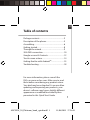 1
1
-
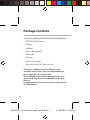 2
2
-
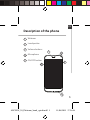 3
3
-
 4
4
-
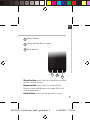 5
5
-
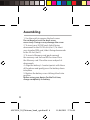 6
6
-
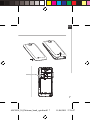 7
7
-
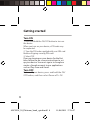 8
8
-
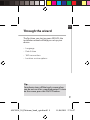 9
9
-
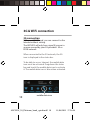 10
10
-
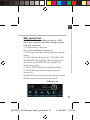 11
11
-
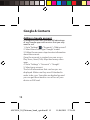 12
12
-
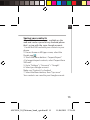 13
13
-
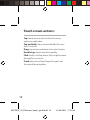 14
14
-
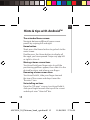 15
15
-
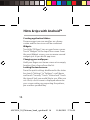 16
16
-
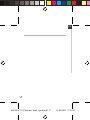 17
17
-
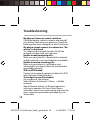 18
18
-
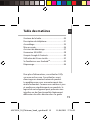 19
19
-
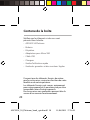 20
20
-
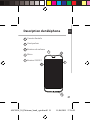 21
21
-
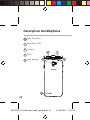 22
22
-
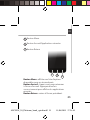 23
23
-
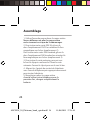 24
24
-
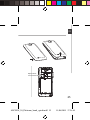 25
25
-
 26
26
-
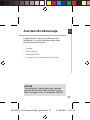 27
27
-
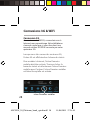 28
28
-
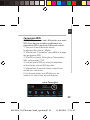 29
29
-
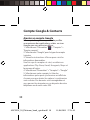 30
30
-
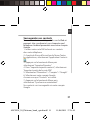 31
31
-
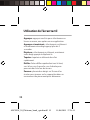 32
32
-
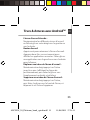 33
33
-
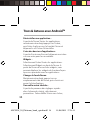 34
34
-
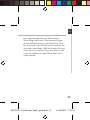 35
35
-
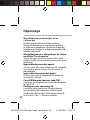 36
36
-
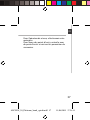 37
37
-
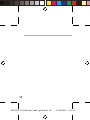 38
38
-
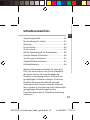 39
39
-
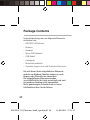 40
40
-
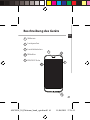 41
41
-
 42
42
-
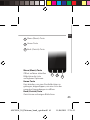 43
43
-
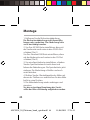 44
44
-
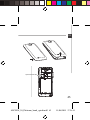 45
45
-
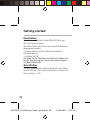 46
46
-
 47
47
-
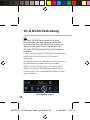 48
48
-
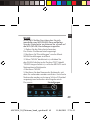 49
49
-
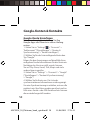 50
50
-
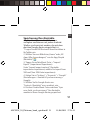 51
51
-
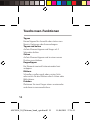 52
52
-
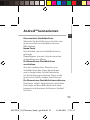 53
53
-
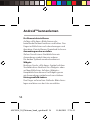 54
54
-
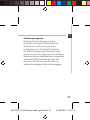 55
55
-
 56
56
-
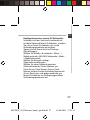 57
57
-
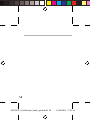 58
58
-
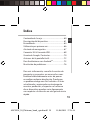 59
59
-
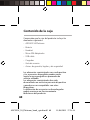 60
60
-
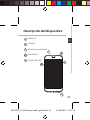 61
61
-
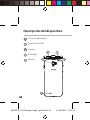 62
62
-
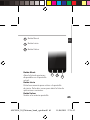 63
63
-
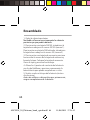 64
64
-
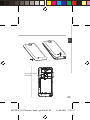 65
65
-
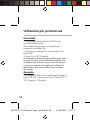 66
66
-
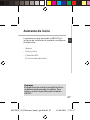 67
67
-
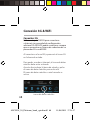 68
68
-
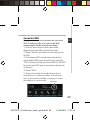 69
69
-
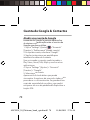 70
70
-
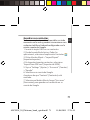 71
71
-
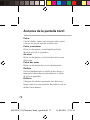 72
72
-
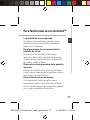 73
73
-
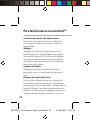 74
74
-
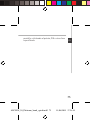 75
75
-
 76
76
-
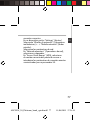 77
77
-
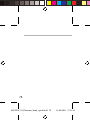 78
78
-
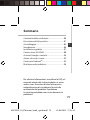 79
79
-
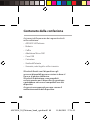 80
80
-
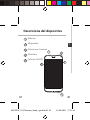 81
81
-
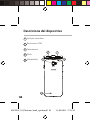 82
82
-
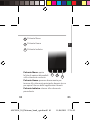 83
83
-
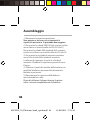 84
84
-
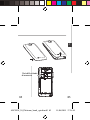 85
85
-
 86
86
-
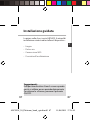 87
87
-
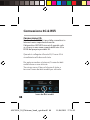 88
88
-
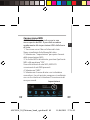 89
89
-
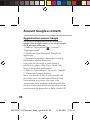 90
90
-
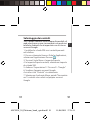 91
91
-
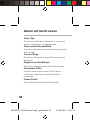 92
92
-
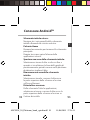 93
93
-
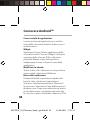 94
94
-
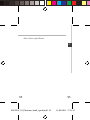 95
95
-
 96
96
-
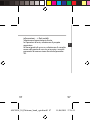 97
97
-
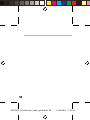 98
98
-
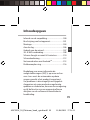 99
99
-
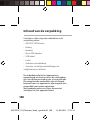 100
100
-
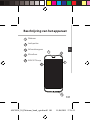 101
101
-
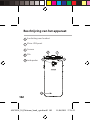 102
102
-
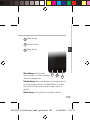 103
103
-
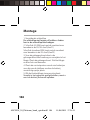 104
104
-
 105
105
-
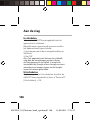 106
106
-
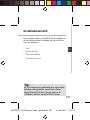 107
107
-
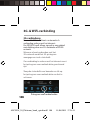 108
108
-
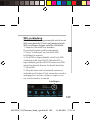 109
109
-
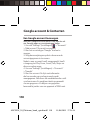 110
110
-
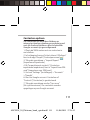 111
111
-
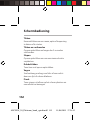 112
112
-
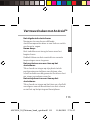 113
113
-
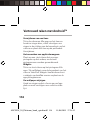 114
114
-
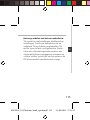 115
115
-
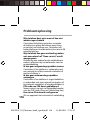 116
116
-
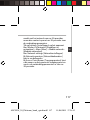 117
117
-
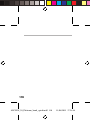 118
118
-
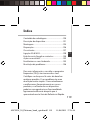 119
119
-
 120
120
-
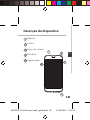 121
121
-
 122
122
-
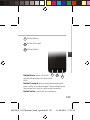 123
123
-
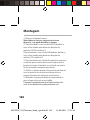 124
124
-
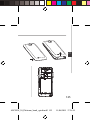 125
125
-
 126
126
-
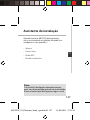 127
127
-
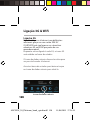 128
128
-
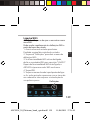 129
129
-
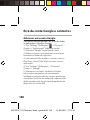 130
130
-
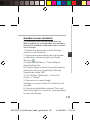 131
131
-
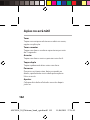 132
132
-
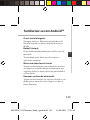 133
133
-
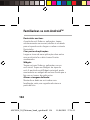 134
134
-
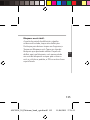 135
135
-
 136
136
-
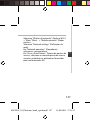 137
137
-
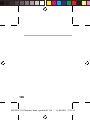 138
138
-
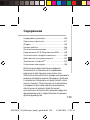 139
139
-
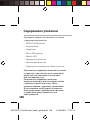 140
140
-
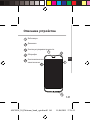 141
141
-
 142
142
-
 143
143
-
 144
144
-
 145
145
-
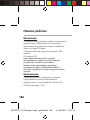 146
146
-
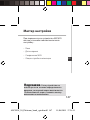 147
147
-
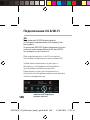 148
148
-
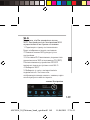 149
149
-
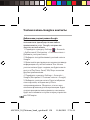 150
150
-
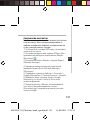 151
151
-
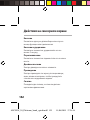 152
152
-
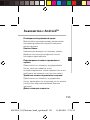 153
153
-
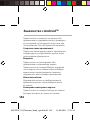 154
154
-
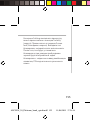 155
155
-
 156
156
-
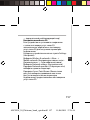 157
157
-
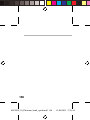 158
158
-
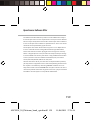 159
159
-
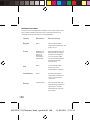 160
160
-
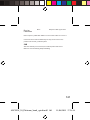 161
161
in andere talen
- English: Archos 50 User manual
- italiano: Archos 50 Manuale utente
- русский: Archos 50 Руководство пользователя
- français: Archos 50 Manuel utilisateur
- español: Archos 50 Manual de usuario
- Deutsch: Archos 50 Benutzerhandbuch
- português: Archos 50 Manual do usuário
Gerelateerde papieren
-
Archos 502500 de handleiding
-
Archos 45 de handleiding
-
Archos 53 Titanium de handleiding
-
Archos TITANIUM 40B SURROUND de handleiding
-
Archos Platinium 45b Platinum Handleiding
-
Archos Titanium 35 Titanium Snelstartgids
-
 Archos Xenon Series User Xenon 80 Handleiding
Archos Xenon Series User Xenon 80 Handleiding
-
Archos 80 ChildPad de handleiding
-
Archos Oxygen 57 de handleiding
-
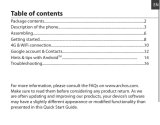 Archos Helium 45 Helium de handleiding
Archos Helium 45 Helium de handleiding